Інтеграція соціальних мереж на вашому сайті може суттєво вплинути на взаємодію з користувачами та охоплення аудиторії. За допомогою Elementor Pro ви можете легко додавати різні елементи Facebook, щоб заохочувати взаємодію з відвідувачами. У цьому посібнику я покажу вам, як інтегрувати кнопки, коментарі, вбудовані відео та сторінки Facebook на ваш сайт WordPress.
Основні висновки
- Щоб використовувати елементи Facebook в Elementor, вам потрібен ідентифікатор Facebook App ID.
- При використанні елементів Facebook важливо дотримуватися Загального регламенту про захист даних (GDPR).
- Ви можете налаштувати дизайн кнопок і вбудованого контенту.
Покрокова інструкція з інтеграції Facebook в Elementor
Щоб інтегрувати елементи Facebook в Elementor Pro, дотримуйтесь цієї покрокової інструкції:
1. вставте ідентифікатор додатка Facebook
По-перше, вам потрібно переконатися, що ваш ідентифікатор Facebook App ID правильно зберігається в налаштуваннях Elementor. Перейдіть до налаштувань Elementor, виберіть пункт меню "Інтеграція" і додайте ваш Facebook App ID. Без цього ідентифікатора вам буде складно ефективно використовувати елементи Facebook.
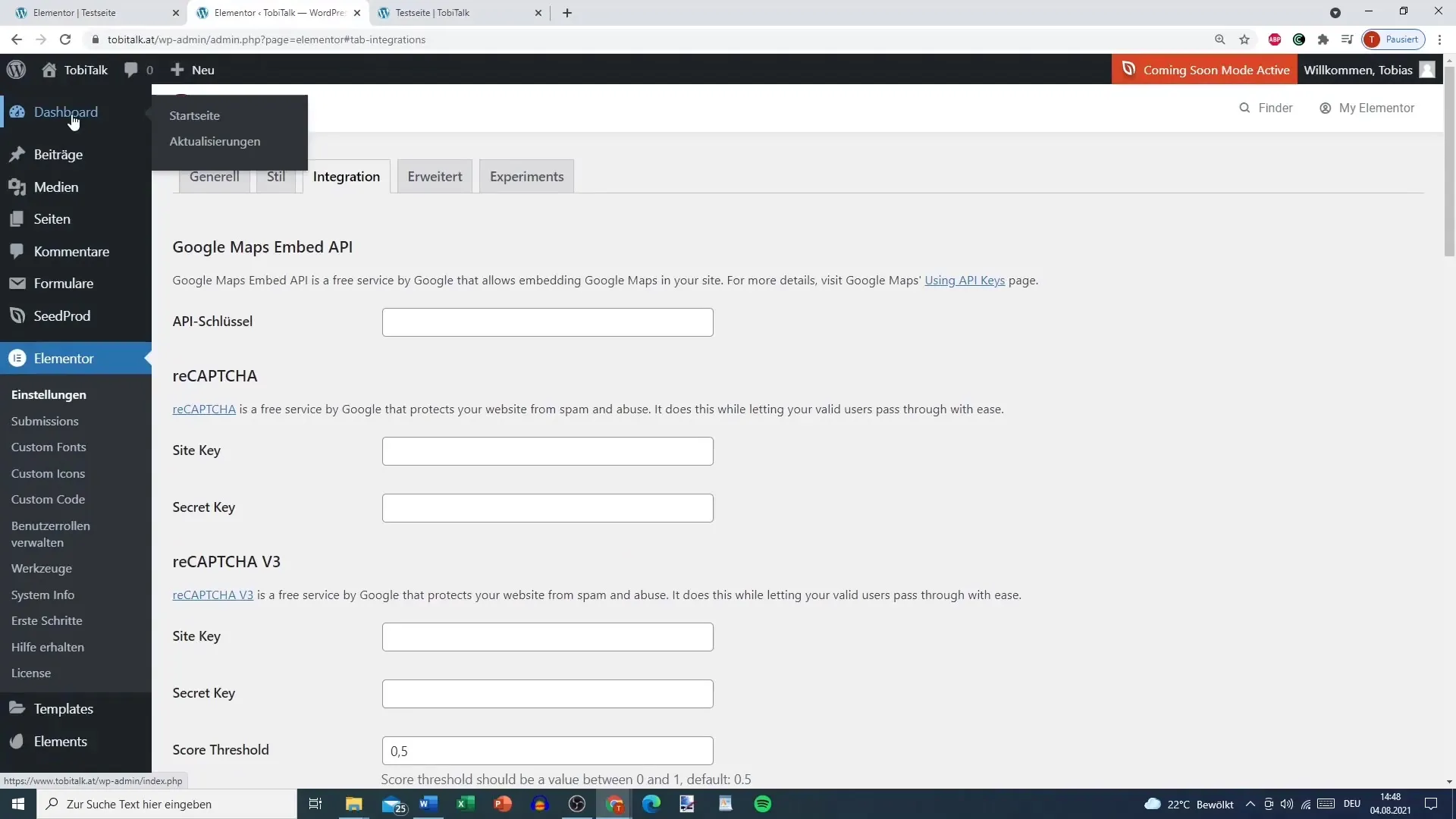
2. додайте кнопку Facebook Like
Щоб додати кнопку Facebook Like, перетягніть відповідний віджет в область макета. У вас є можливість відображати кнопку в різних форматах: як просту кнопку, з лічильником коментарів або у вигляді поля для кнопок. Ви можете налаштувати розмір і колірну схему кнопки, щоб вона відповідала вашому дизайну.
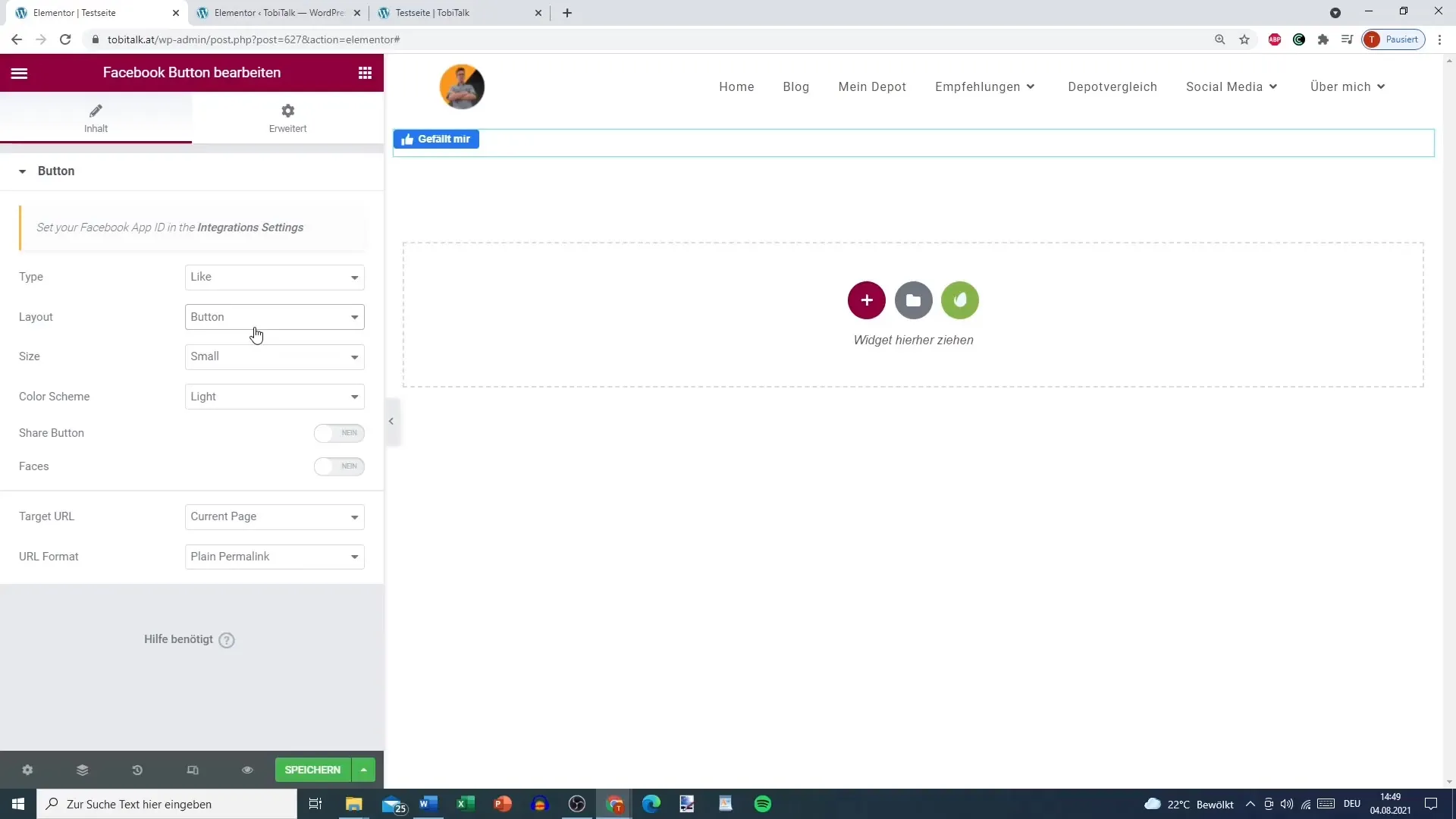
3. інтегруйте коментарі з Facebook
Додавання коментарів у Facebook - чудовий спосіб заохотити взаємодію. Перетягніть віджет коментарів на свою область. Переконайтеся, що ви знову ввели ідентифікатор додатку Facebook, щоб переконатися в наявності посилання. Тут ви також можете налаштувати спосіб сортування коментарів - за часом або навпаки.
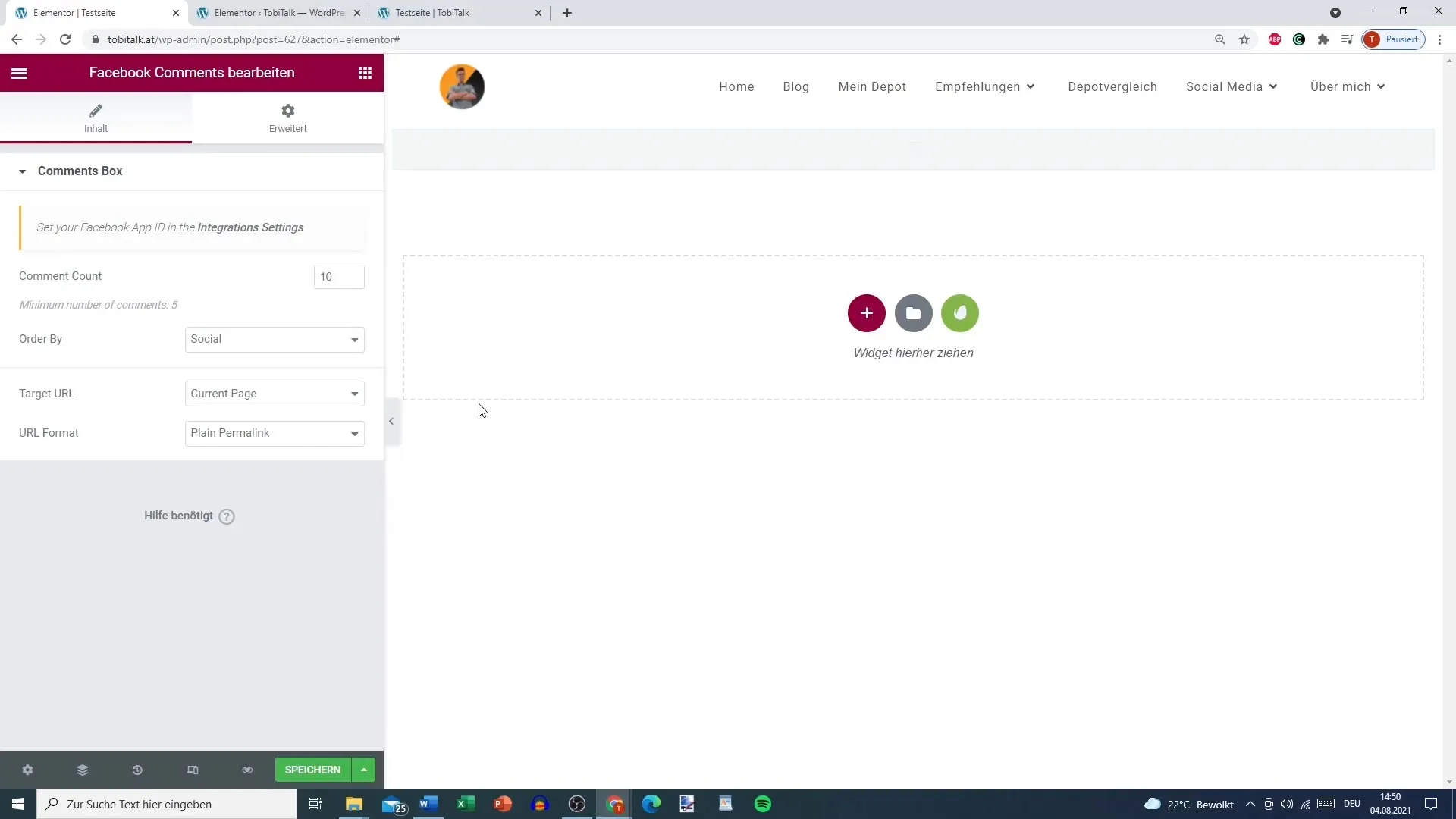
4. вбудовування постів або відео з Facebook
Щоб вбудувати публікацію, відео або коментар у Facebook, перейдіть на сторінку Facebook, яку ви хочете вбудувати, і скопіюйте URL-адресу конкретного контенту. Потім вставте цю URL-адресу у віджет для вбудовування в Elementor. Ви можете вибрати, чи хочете ви відобразити весь пост або тільки відео. Не забудьте встановити опцію автоматичного відтворення, якщо бажаєте.
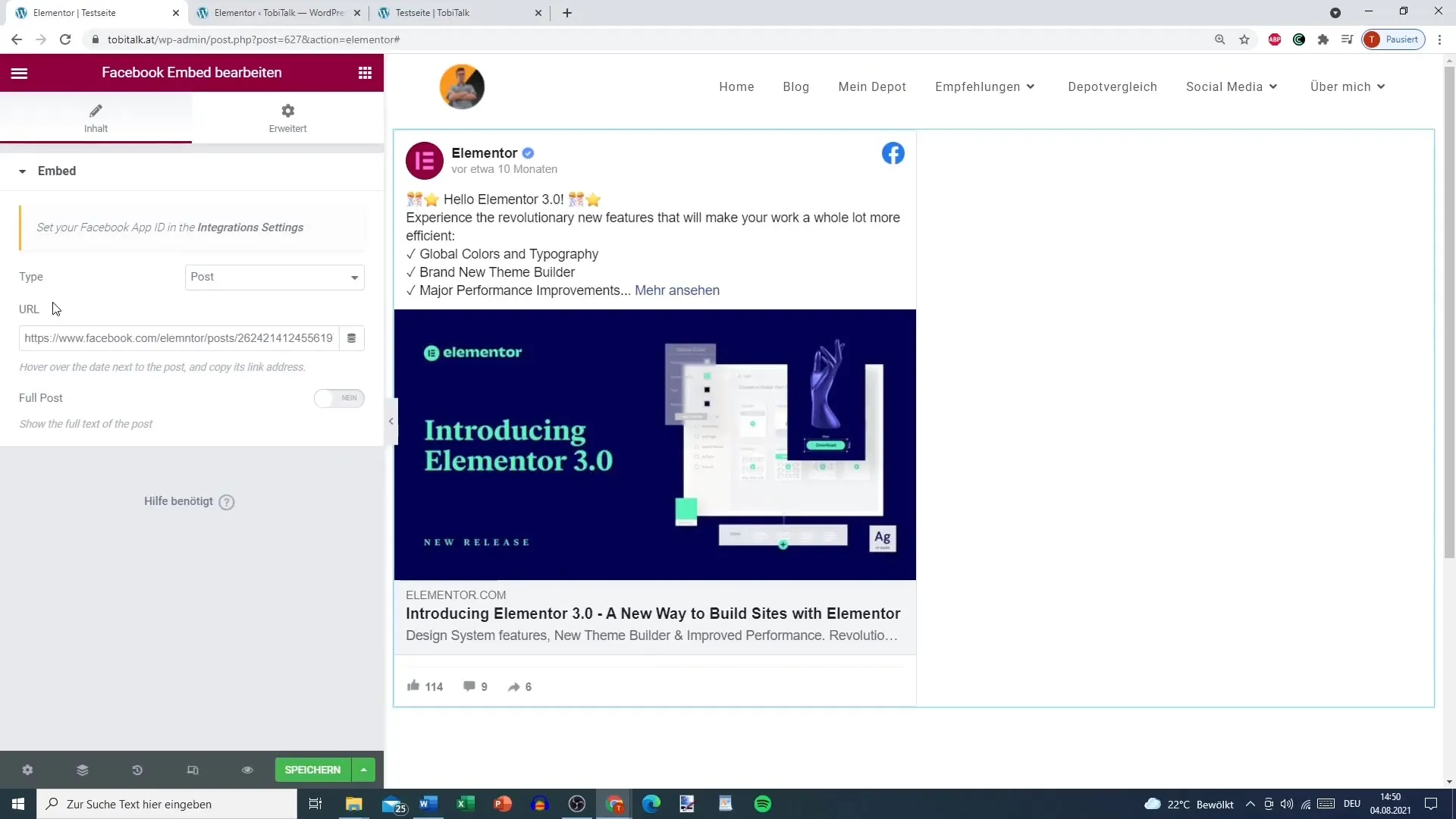
5. Вставка сторінки Facebook
Щоб вставити цілу сторінку Facebook, виберіть відповідний віджет в Elementor. Введіть URL-адресу вашої сторінки Facebook і налаштуйте параметри відображення. Наприклад, ви можете приховати фотографію обкладинки або фото профілю, а також встановити висоту віджета. Переконайтеся, що події на часовій шкалі увімкнені, щоб відвідувачі могли бачити активність на вашій сторінці.
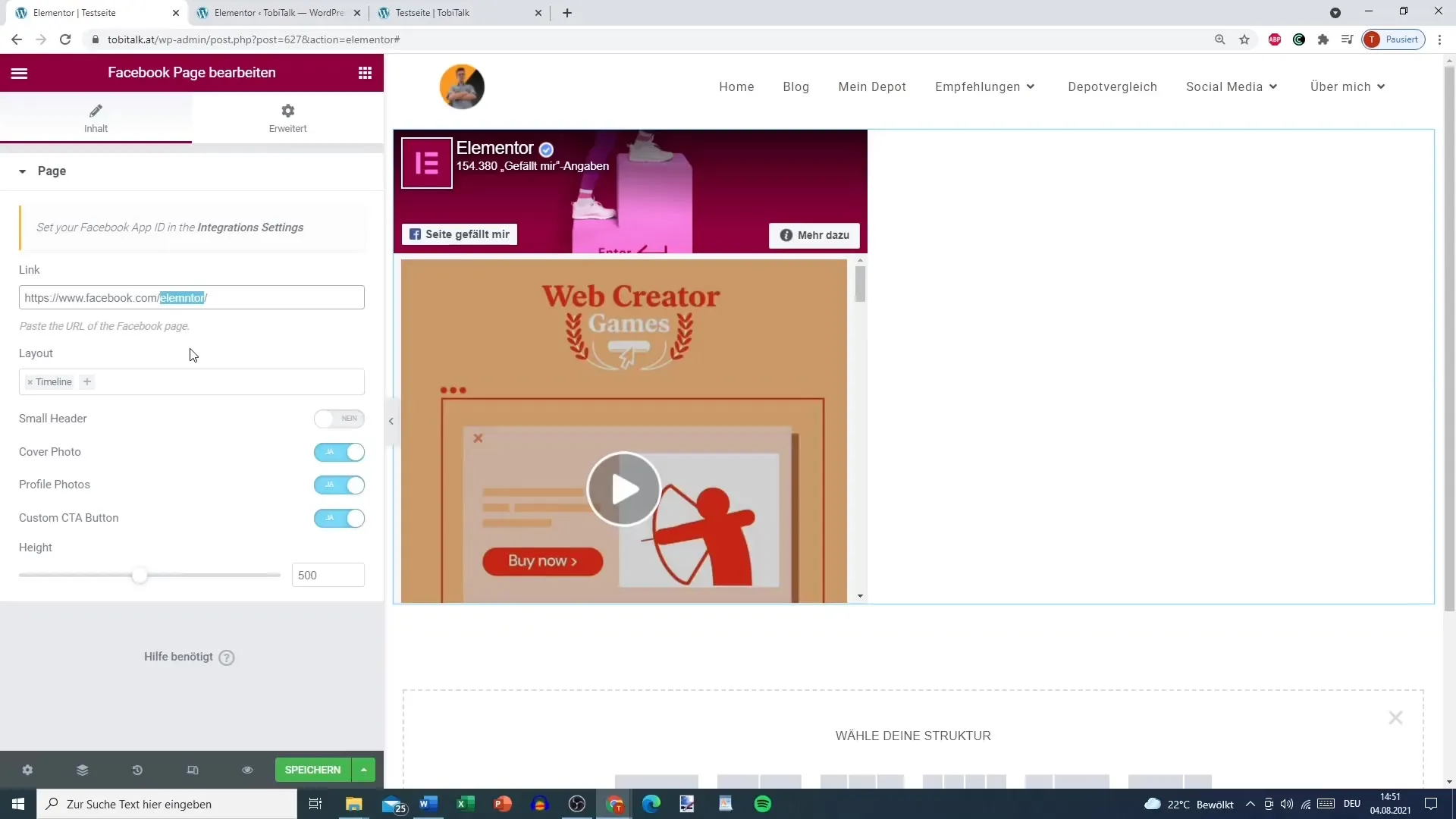
6. відповідність GDPR
Дуже важливо дотримуватися правил захисту даних, особливо коли ви додаєте елементи Facebook на свій сайт. Використовуйте менеджер згоди, щоб переконатися, що ви отримуєте згоду користувачів на обробку даних до того, як вони взаємодіють з елементами Facebook. Я рекомендую відображати кнопку "Мені подобається" та інші елементи Facebook, тільки якщо вони візуально надаються користувачеві.
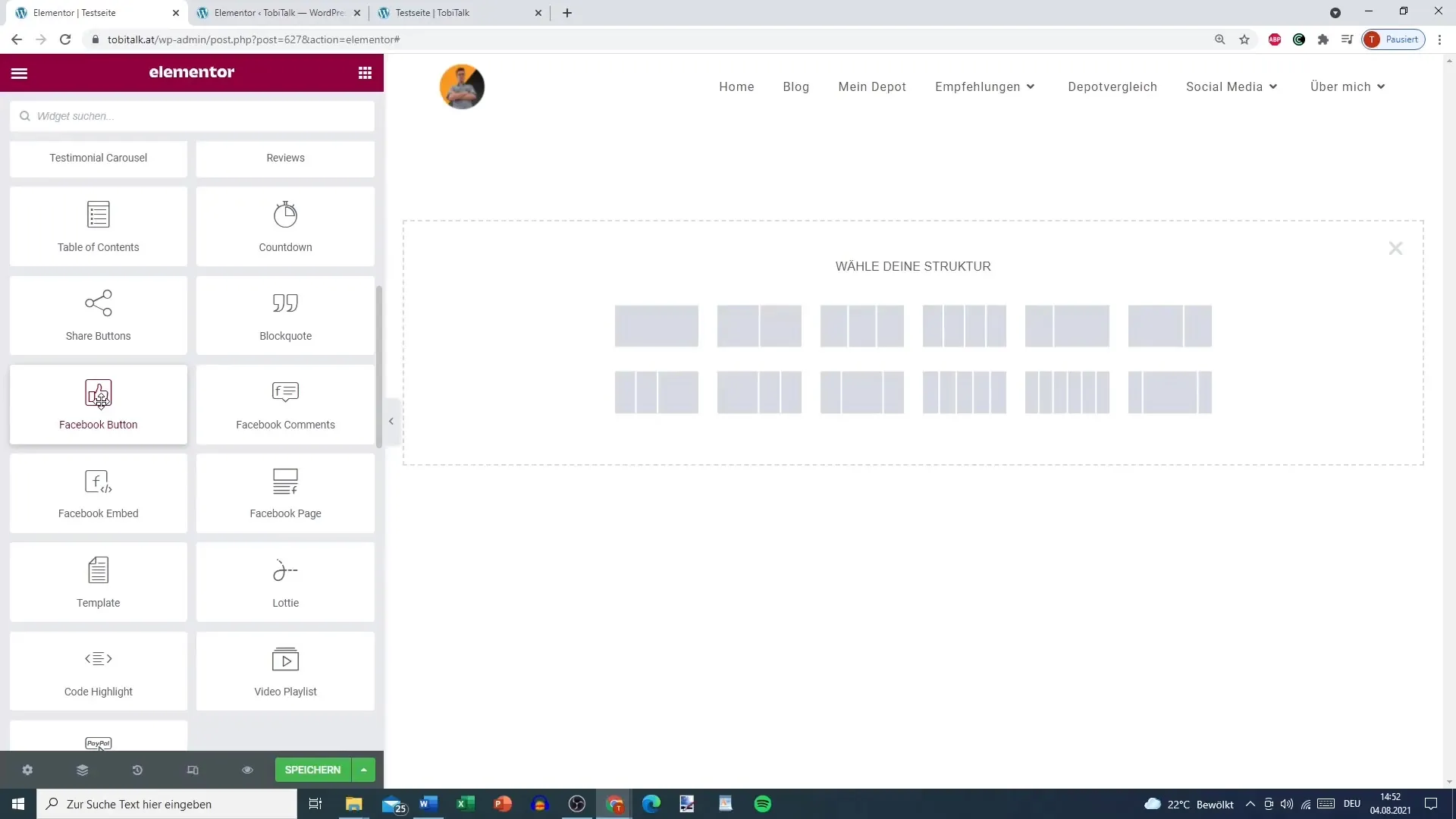
Підсумок
У цьому посібнику ви дізнаєтеся, як додати елементи Facebook на сайт WordPress за допомогою Elementor Pro. Використання кнопок, коментарів, вбудованого контенту і сторінок Facebook сприяє підвищенню інтерактивності вашого сайту. Однак завжди дотримуйтесь рекомендацій GDPR.
Поширені запитання
Як додати Facebook App ID до Elementor? Перейдіть до налаштувань Elementor, виберіть "Інтеграція" та додайте ваш Facebook App ID.
Чи можу я налаштувати кнопку "Мені подобається"?Так, ви можете налаштувати розмір і колірну схему кнопки "Мені подобається".
Як додати коментарі до моєї сторінки?Скористайтеся віджетом коментарів і переконайтеся, що ви ввели свій Facebook App ID.
Як вставити відео з Facebook? СкопіюйтеURL-адресу відео з Facebook і вставте його у віджет вбудовування в Elementor.
Що я повинен враховувати щодо GDPR? Переконайтеся, що ви отримали згоду користувача, перш ніж він буде взаємодіяти з елементами Facebook.


